Hvordan få vannmerke av Prestige-portrettbilder
Et portrett formidler en persons individualitet, unikhet og holdning. Selv om dette begrepet kan virke enkelt, kan portrettfotografering være vanskelig å perfeksjonere. Det er viktig å ha et bilde som virker naturlig og iscenesatt slik at motivets personlighet kan skinne gjennom. Prestige Portrait er et populært verktøy for å ta portrettbilder. Mange mennesker leier denne typen program for å fange et kvalitetsbilde for deres en gang i livet øyeblikk. Det er imidlertid et vannmerke på dette verktøyet. Av den grunn gjør det bildet mer urovekkende. Denne bloggen vil vise deg hvordan fjerne vannmerket fra Prestige Portraits.
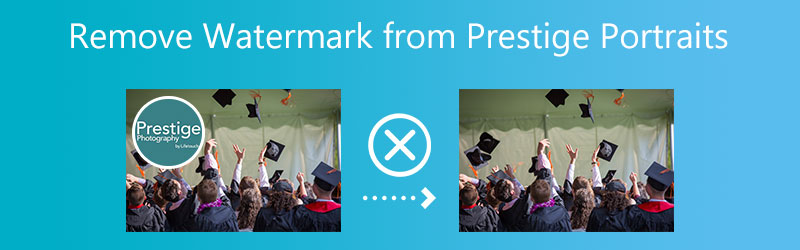

Del 1: Slik fjerner du vannmerke fra Prestige-portretter
1. Gratis vannmerkefjerner på nett
Modifiseringsverktøy og programvareløsninger er fri for vannmerkefjerner på nettets mest kjente tilbud. Vannmerkefunksjonene til denne applikasjonen er uten sidestykke. Folk velger ofte Gratis vannmerkefjerner på nett over andre produkter på grunn av den enkle bruken. Den inkluderer et intuitivt brukergrensesnitt som gjør at selv en nybegynner kan redigere et hvilket som helst bilde.
Ved å følge noen få enkle trinn kan du raskt og enkelt fjerne vannmerket fra bildet. Behandling av store mengder data vil gå raskere, bilder av bedre kvalitet vil resultere, og det vil ikke sette kvaliteten på et bilde i fare. Den viktigste egenskapen er at den er gratis og åpen for publikum. For å hjelpe, har jeg satt sammen en hurtigveiledning for hvordan du fjerner vannmerker fra bilder.
Trinn 1: Naviger til nettstedet som inneholder detaljer om vannmerkefjerneren på nettet som er gratis. Klikk på Last opp bilde knappen og ta med bildet ditt i den påfølgende opplastingen.
Steg 2: Bruk verktøyet øverst i bildet for å trekke oppmerksomhet til vannmerket ditt i bildet. Hvis du setter for mange merker på det uthevede området, kan du bruke børsten til å slette noen av dem. Vannmerket kan ta av automatisk hvis du fjerner det fra menylinjen.
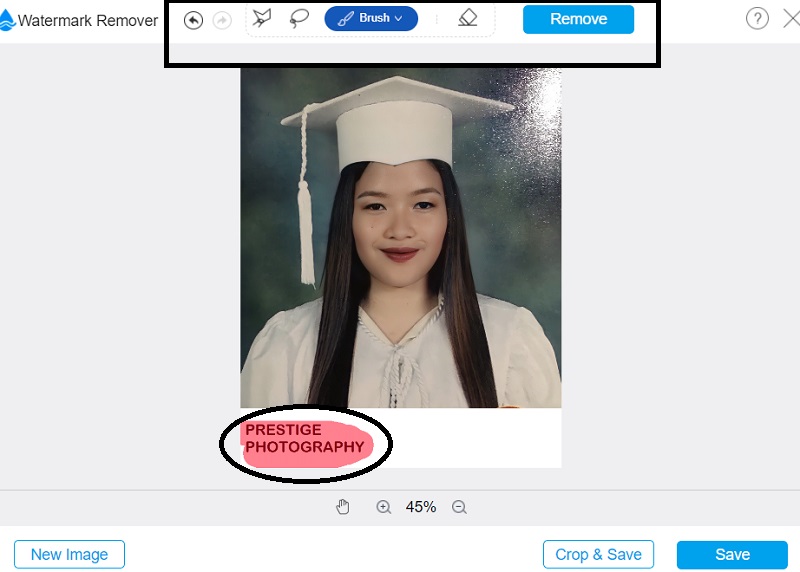
Trinn 3: Hvis du vil legge bildet på datamaskinen mens du redigerer det, kan du gjøre det ved å trykke på Lagre knappen nederst til høyre på skjermen.
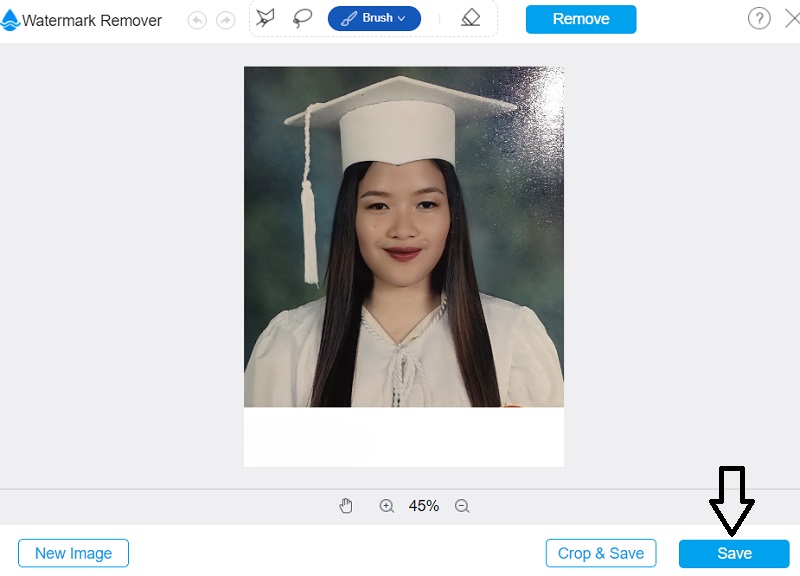
2. Apowersoft Online Watermark Remover
Du kan slette vannmerker fra bilder du har tatt ved å bruke Online Watermark Remover som er gjort tilgjengelig av Apowersoft. Brukergrensesnittet til denne nettappen er utformet nøye, noe som er en av faktorene som bidrar til enkelheten til programvaren. Fordi det er kompatibelt med det overveldende flertallet av vanlig brukte bildefilformater, er det et nyttig verktøy.
Å sette noen av informasjonen din i fare ved å bruke denne nettapplikasjonen er ikke en mulighet. Det er følgelig ikke grunnlag for å bli forstyrret fra din side om sikkerheten til dataene. Denne funksjonen lar også brukere fjerne vannmerker de kan ha plassert på videoer de har tatt. Det er mulig at import av filer og opplasting av nye kan ta lang tid hvis tilgangen til nettverket er treg.
Trinn 1: Kontroller om Apowersoft Online Watermark Remover-programmet er tilgjengelig i nettleseren din. Etter det må du gå til nettsiden deres og se deg rundt. Velg menyelementet som gir muligheten til Fjern vannmerke fra bildet.
Steg 2: Når du går videre til følgende trinn, vil det gi deg muligheten til å slette vannmerket.
Trinn 3: Du kan slette logoen som nå vises på bildene dine ved å velge den og deretter trykke på Viske ut alternativet når du har gjort det.
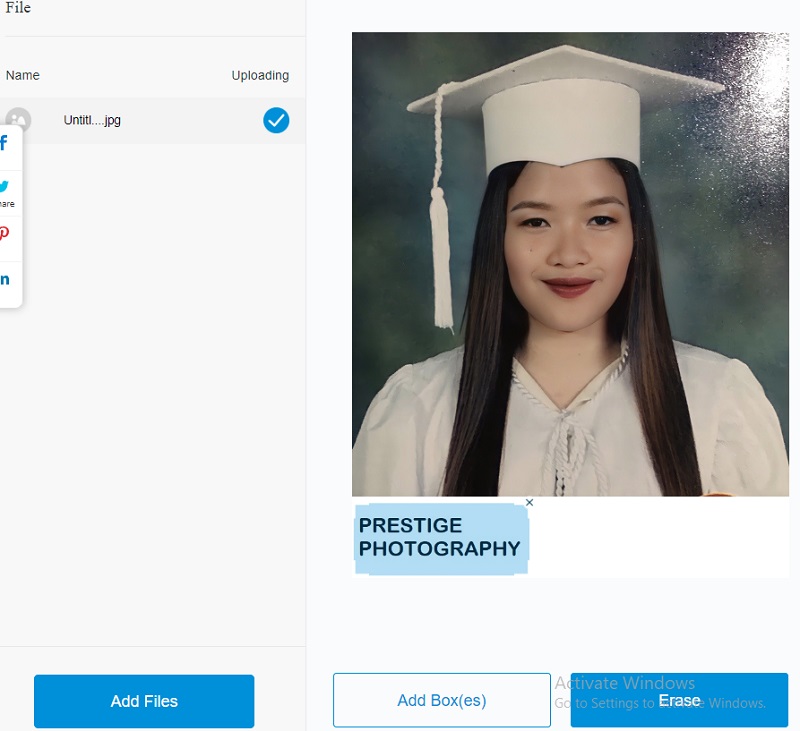
3. PixlR
Du kan også slette vannmerket pålagt bildene ved å bruke et annet verktøy kalt PixlR. PixlR er et nettbasert, åpen kildekode-bilderedigeringsprogram som kan nås og brukes når det passer best for brukeren. Fordelene med dette nettverktøyet går utover å tillate brukere å endre bilder på alle måter. I tillegg lar den deg fjerne eventuelle tidligere lagt til vannmerker til bildene dine.
Dette programmet for fjerning av vannmerker er kompatibelt med forskjellige bildeformater, så prøv det gjerne. I PixlR kan fjerning av vannmerket oppnås med bare noen få klikk, takket være programmets intuitive grensesnitt. Dette programmet er kompatibelt med ulike mobile enheter, og du står fritt til å bruke det på hvilken som helst av dem.
Trinn 1: Start PixlR, ditt valgte bilderedigeringsprogram. Å treffe Åpne bilde knappen vil starte opplastingsprosessen til serveren for bildet ditt. Å laste opp et bilde ved hjelp av en URL er også et alternativ.
Steg 2: Etter å ha valgt retusjeringsalternativet, må du trykke på Klone stempel knapp. Du må trykke og dra merket for å slette det fra bildet.
Trinn 3: Bildet du nettopp tok vil bli lagret på smarttelefonen din hvis du velger Lagre alternativ.
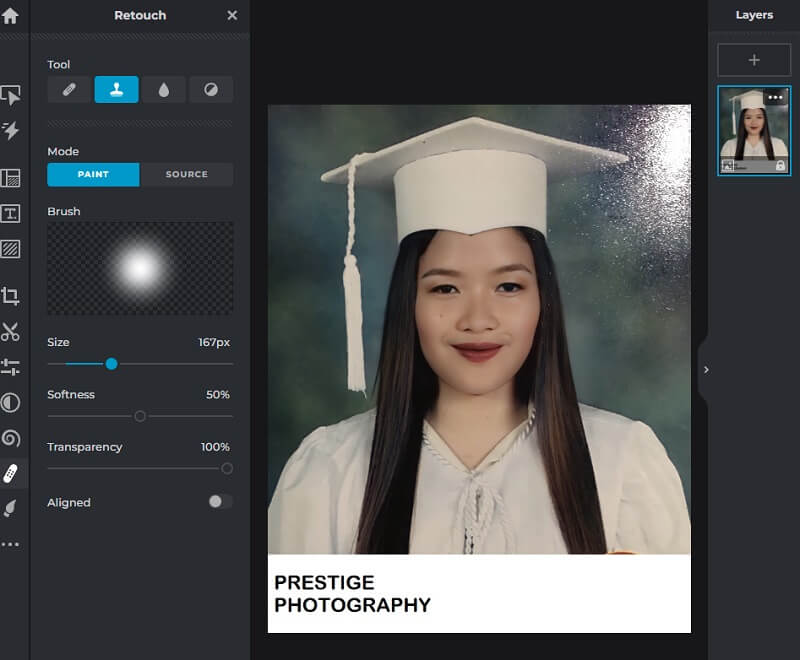
Del 2: Sammenligningsskjema
- Egenskaper
- Den har redigeringsverktøy
- Enkelt grensesnitt
- Den har ingen størrelsesbegrensning
| Gratis vannmerkefjerner på nett | Apowersoft vannmerkefjerner | Pixlr |
Del 3: Vanlige spørsmål om hvordan du tar ut Watermark Prestige-portretter
Finnes det en betalingsplan for Prestige Portraits?
Faktisk er prisklassen et sted mellom $250 og $275. Det er avhengig av tilleggene så vel som retusjeringen. Den vil inneholde mange positurer i forskjellige utskriftsstørrelser, et godt antall lommebøker, muligheten til å tilpasse lommebokene, et album å lagre dem i og en boks å lagre dem i.
Hvor lenge beholder Prestige Portraits bildene dine?
Takket være Portrait-CDen som følger med Prestige Portraits, vil du kunne holde høyoppløselige fotografier trygge og tilgjengelige i mange år. Du kan bruke filene på CD-en til å reprodusere bildene dine hvis du noen gang trenger å gjøre det.
Hvordan kan jeg fjerne vannmerket fra iPhone Prestige Portraits?
Ta en titt på programmet. Du vil legge merke til et gigantisk plusstegn midt på skjermen. For å se et bilde fra telefonens galleri, trykk på ikonet og velg det. På den nederste delen av vinduet er det en Verktøy-knapp. For å fjerne vannmerket, bruk helbredelsesverktøyet. Du kan bruke et reparasjonsverktøy for å tørke av vannmerket ved å flytte fingertuppene over det. Klikk på haken når du har slettet den. Klikk på Eksporter-alternativet for å lagre bildet på datamaskinen for senere bruk. Du kan enten lagre eller dele bildet ditt fra dette tidspunktet.
Konklusjoner
Som vi allerede vet at fotografier på Prestige Portraits har et vannmerke. Det vil legge til et uønsket element i en del av filen som allerede er der. Du trenger imidlertid ikke lenger å bli plaget. For ved hjelp av vannmerkefjernerne ovenfor kan du ta ut vannmerker fra Prestige Portraits.


